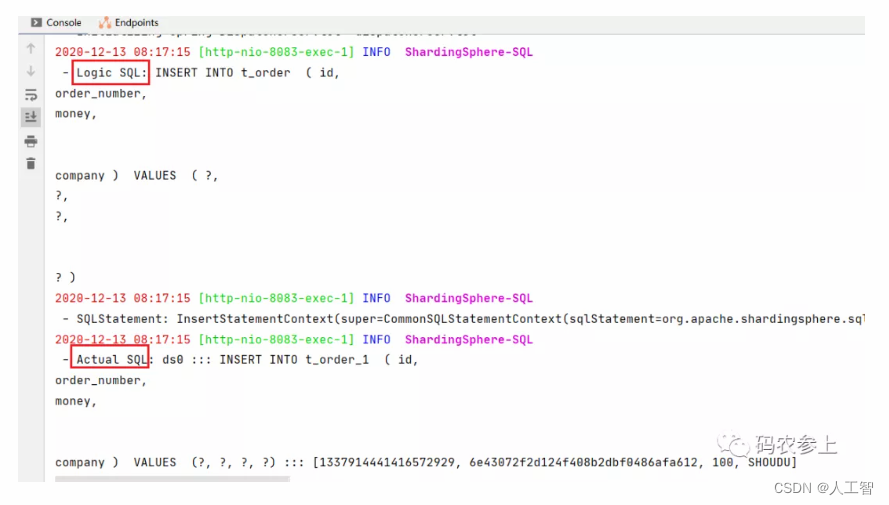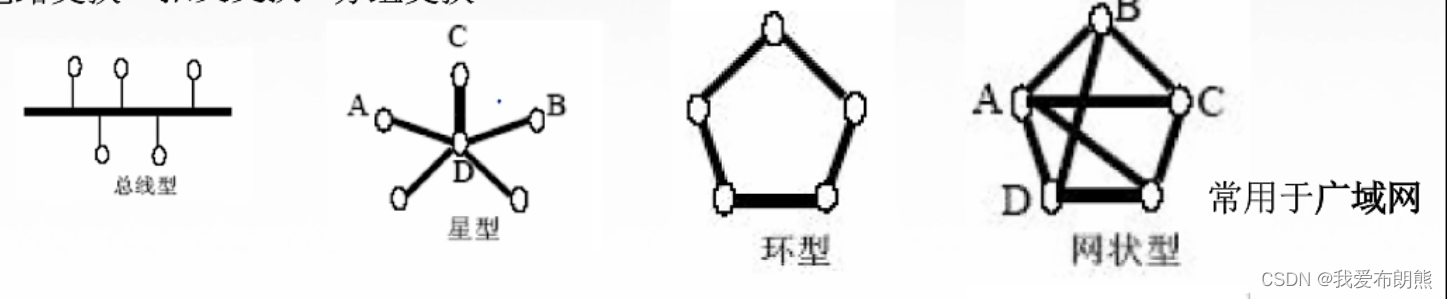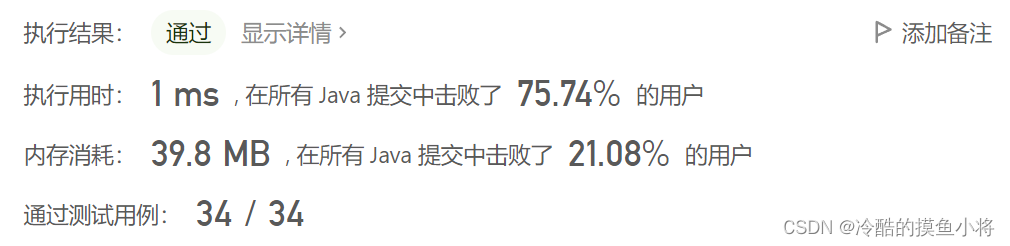这次教程中,我们将在第14课的基础上创建带有纹理的字体,它真的很简单。也许你想知道如何才能给字体赋予纹理贴图?我们可以使用自动纹理坐标生成器,它会自动为字体上的每一个多边形生成纹理坐标。
这次课中我们还将使用Wingdings字体来显示一个海盗旗(骷髅头和十字骨头)的标志,为此我们需要修改buildFont()函数代码。如果你想显示文字的话,就不用改动第14课中buildFont()函数的代码了,当然你也可以选择另一种字体,这都不是什么大事。
程序运行时效果如下:
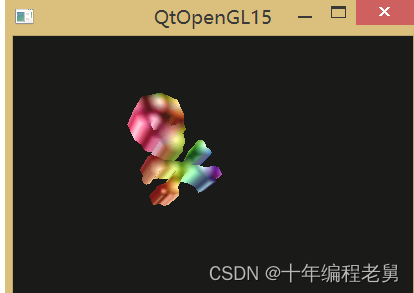
下面进入教程:
我们这次将在第14课的基础上修改代码,由于有前两课代码的基础,这节课会更简单。我只解释新增的代码,首先打开myglwidget.h文件,将类声明更改如下:
CSDN QT技术栈大纲:Qt开发必备技术栈学习路线和资料
1 #ifndef MYGLWIDGET_H
2 #define MYGLWIDGET_H
3
4 #include <QWidget>
5 #include <QGLWidget>
6
7 class MyGLWidget : public QGLWidget
8 {
9 Q_OBJECT
10 public:
11 explicit MyGLWidget(QWidget *parent = 0);
12 ~MyGLWidget();
13
14 protected:
15 //对3个纯虚函数的重定义
16 void initializeGL();
17 void resizeGL(int w, int h);
18 void paintGL();
19
20 void keyPressEvent(QKeyEvent *event); //处理键盘按下事件
21
22 private:
23 void buildFont(); //创建字体
24 void killFont(); //删除显示列表
25 void glPrint(const char *fmt, ...); //输出字符串
26
27 private:
28 bool fullscreen; //是否全屏显示
29 HDC m_HDC; //储存当前设备的指针
30
31 GLYPHMETRICSFLOAT m_Gmf[256]; //记录256个字符的信息
32 GLfloat m_Deep; //移入屏幕的距离
33 GLuint m_Base; //储存绘制字体的显示列表的开始位置
34 GLfloat m_Rot; //用于旋转字体
35
36 QString m_FileName; //图片的路径及文件名
37 GLuint m_Texture; //储存一个纹理
38 };
39
40 #endif // MYGLWIDGET_H注意到唯一的变化就是最后增加了两个变量,这个两个变量相信大家已经很熟悉了,m_FileName用来保存我们将用于纹理映射的图片路径名,m_Texture用于储存纹理。
接下来我们需要打开myglwidget.cpp,先修改构造函数初始化m_FileName,不多解释了,具体代码如下:
1 MyGLWidget::MyGLWidget(QWidget *parent) :
2 QGLWidget(parent)
3 {
4 fullscreen = false;
5 m_Deep = -3.0f;
6 m_Rot = 0.0f;
7 m_FileName = "D:/QtOpenGL/QtImage/Lights.bmp"; //应根据实际存放图片的路径进行修改
8
9 HWND hWND = (HWND)winId(); //获取当前窗口句柄
10 m_HDC = GetDC(hWND); //通过窗口句柄获得HDC
11
12 QTimer *timer = new QTimer(this); //创建一个定时器
13 //将定时器的计时信号与updateGL()绑定
14 connect(timer, SIGNAL(timeout()), this, SLOT(updateGL()));
15 timer->start(10); //以10ms为一个计时周期
16 }继续,我们需要略微修改一下buildFont()函数,修改后代码如下:
1 void MyGLWidget::buildFont() //创建位图字体
2 {
3 HFONT font; //字体句柄
4 m_Base = glGenLists(256); //创建256个显示列表
5 font = CreateFont(-18, //字体高度
6 0, //字体宽度
7 0, //字体的旋转角度
8 0, //字体底线的旋转角度
9 FW_BOLD, //字体的重量
10 FALSE, //是否斜体
11 FALSE, //是否使用下划线
12 FALSE, //是否使用删除线
13 SYMBOL_CHARSET, //设置字符集
14 OUT_TT_PRECIS, //输出精度
15 CLIP_DEFAULT_PRECIS, //剪裁精度
16 ANTIALIASED_QUALITY, //输出质量
17 FF_DONTCARE | DEFAULT_PITCH, //Family and Pitch的设置
18 LPCWSTR("Wingdings")); //字体名称(电脑中已装的)
19
20 SelectObject(m_HDC, font); //选择字体
21
22 wglUseFontOutlines(m_HDC, //当前HDC
23 0, //从ASCII码第一个字符开始
24 255, //字符数
25 m_Base, //第一个显示列表的名称
26 0.1f, //字体光滑度,越小越光滑
27 0.2f, //在z方向突出的距离(字体的厚度)
28 WGL_FONT_POLYGONS, //使用多边形来生成字符,每个顶点具有独立法线
29 m_Gmf); //用于储存字形度量数据(高度,宽度等)
30 }注意到我们只是修改了CreateFont()函数的第9个参数(设置字符集)和最后一个参数(字体名称),修改最后一个参数好理解,因为我们要使用字体Wingdings嘛。但其实这样修改后,我们想用的Wingdings字体并不会工作。这是由于Wingdings里的字体都不是标准字符字体,我们必须告诉Windows这种字体是一种符号字体而不是一种标准字符字体,因此我们在设置字符集时,把参数改为SYMBOL_CHARSET,如此Wingdings字体就能正常工作了。
然后我们需要来修改initializeGL()函数, 这是本节课的重点部分,具体代码如下:
1 void MyGLWidget::initializeGL() //此处开始对OpenGL进行所以设置
2 {
3 //自动生成纹理
4 glTexGeni(GL_S, GL_TEXTURE_GEN_MODE, GL_OBJECT_LINEAR);
5 glTexGeni(GL_T, GL_TEXTURE_GEN_MODE, GL_OBJECT_LINEAR);
6 glEnable(GL_TEXTURE_GEN_S);
7 glEnable(GL_TEXTURE_GEN_T);
8
9 m_Texture = bindTexture(QPixmap(m_FileName)); //载入位图并转换成纹理
10 glEnable(GL_TEXTURE_2D); //启用纹理映射
11
12 glClearColor(0.0, 0.0, 0.0, 0.0); //黑色背景
13 glShadeModel(GL_SMOOTH); //启用阴影平滑
14 glClearDepth(1.0); //设置深度缓存
15 glEnable(GL_DEPTH_TEST); //启用深度测试
16 glDepthFunc(GL_LEQUAL); //所作深度测试的类型
17 glHint(GL_PERSPECTIVE_CORRECTION_HINT, GL_NICEST); //告诉系统对透视进行修正
18
19 buildFont(); //创建字体
20 }注意到,我们一开始增加了四行新代码,这四行代码将为我们绘制在屏幕上的任何物体自动生成纹理坐标。函数glTexGen非常强大,而且复杂,在这里我们没法完全讲清楚。我们只需要知道GL_S和GL_T是纹理坐标就可以了。默认状态下,它被设置为提取物体此刻在屏幕上的x坐标和y坐标,并把它们装换为顶点坐标。我们运行程序时会发现到物体在z平面没有纹理,只显示一些斑纹,而正面和反面都被赋予了纹理,这些都是由glTexGen函数产生的。
GL_TEXTURE_GEN_MODE允许我们选择我们想在S和T纹理坐标上使用的纹理映射模式,我们有三种选择:GL_EYE_LINEAR - 会使纹理固定在屏幕上,它不会移动,物体将被赋予处于它通过的地区的那一块纹理;GL_OBJECT_LINEAR - 纹理被固定于屏幕上运动的物体上;GL_SPHERE_MAP - 创建一种有金属质感的物体(大家可以变化着试试,效果都很不错)。
当然下面增加的两行用于生成纹理和启用纹理映射,和第06课的代码一样的,不解释了。
最后,我们来修改一下paintGL()函数,具体代码如下:
1 void MyGLWidget::paintGL() //从这里开始进行所以的绘制
2 {
3 glClear(GL_COLOR_BUFFER_BIT | GL_DEPTH_BUFFER_BIT); //清除屏幕和深度缓存
4 glLoadIdentity(); //重置当前的模型观察矩阵
5 glBindTexture(GL_TEXTURE_2D, m_Texture);
6
7 glTranslatef(1.1f*float(cos(m_Rot/16.0f)),
8 0.8f*float(sin(m_Rot/20.0f)), m_Deep); //物体移动及控制大小
9 glRotatef(m_Rot, 1.0f, 0.0f, 0.0f); //绕x轴旋转
10 glRotatef(m_Rot*1.2f, 0.0f, 1.0f, 0.0f); //绕y轴旋转
11 glRotatef(m_Rot*1.4f, 0.0f, 0.0f, 1.0f); //绕z轴旋转
12 //输出文字到屏幕上
13 glPrint("N");
14 m_Rot += 0.1f; //旋转变量增加
15 }首先是绑定我们已经生产的纹理,接着由于我们这次纹理不需要融合颜色,于是去掉了选择颜色的代码。然后是物体移动和旋转的代码,我也不解释了,这只是其中一种变换方式,使得能产生动画,大家完全可以自己设计平移和旋转部分的代码(如加上键盘控制等)。然后就需要来输出我们的“海盗旗”了,如果你不知道我是如何从字母“N”中得到海盗旗符号的,那就打开写字板,在字体出选择Wingdings字体。输入大写字母“N”,就会显示出海盗旗符号了。
现在可以运行程序查看效果了!
本文福利,莬费领取Qt开发学习资料包、技术视频,内容包括(C++语言基础,Qt编程入门,QT信号与槽机制,QT界面开发-图像绘制,QT网络,QT数据库编程,QT项目实战,QT嵌入式开发,Quick模块等等)↓↓↓↓↓↓见下面↓↓文章底部点击莬费领取↓↓
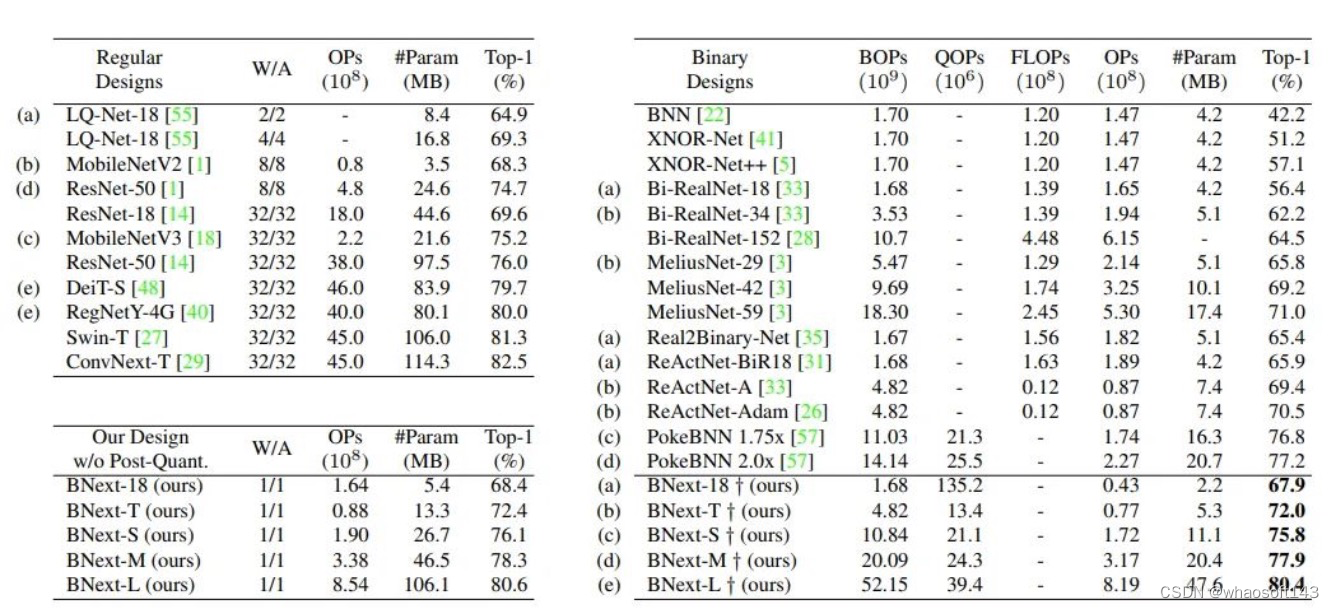
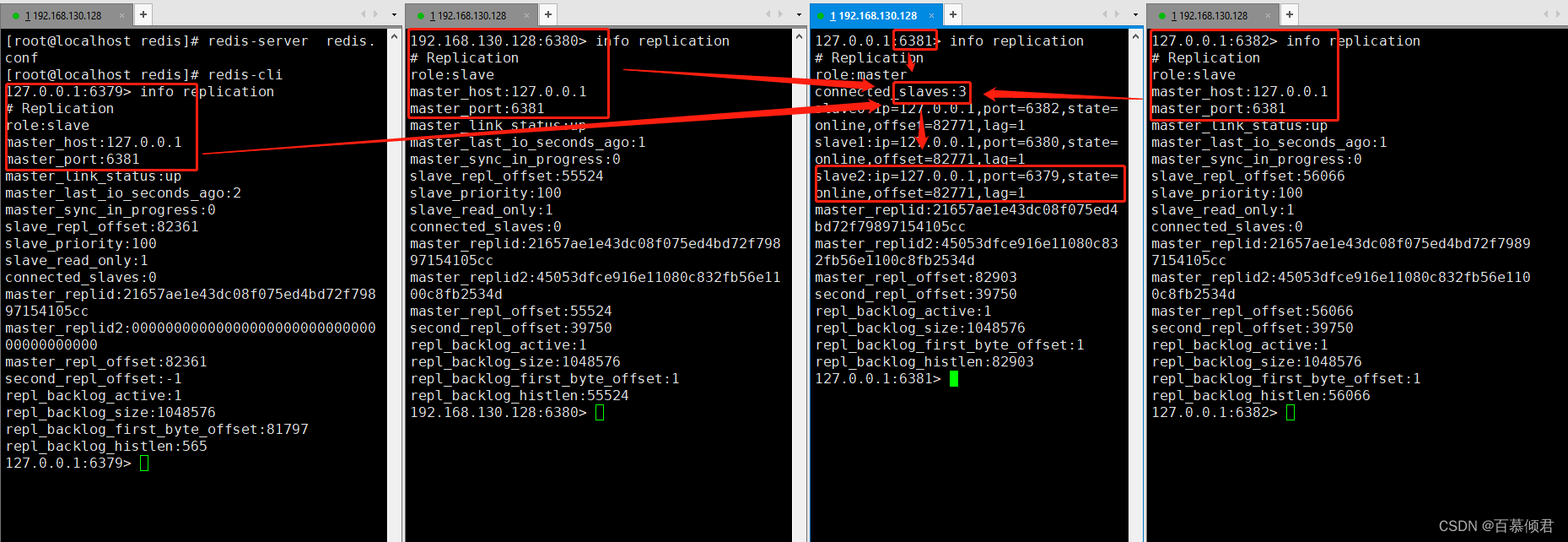

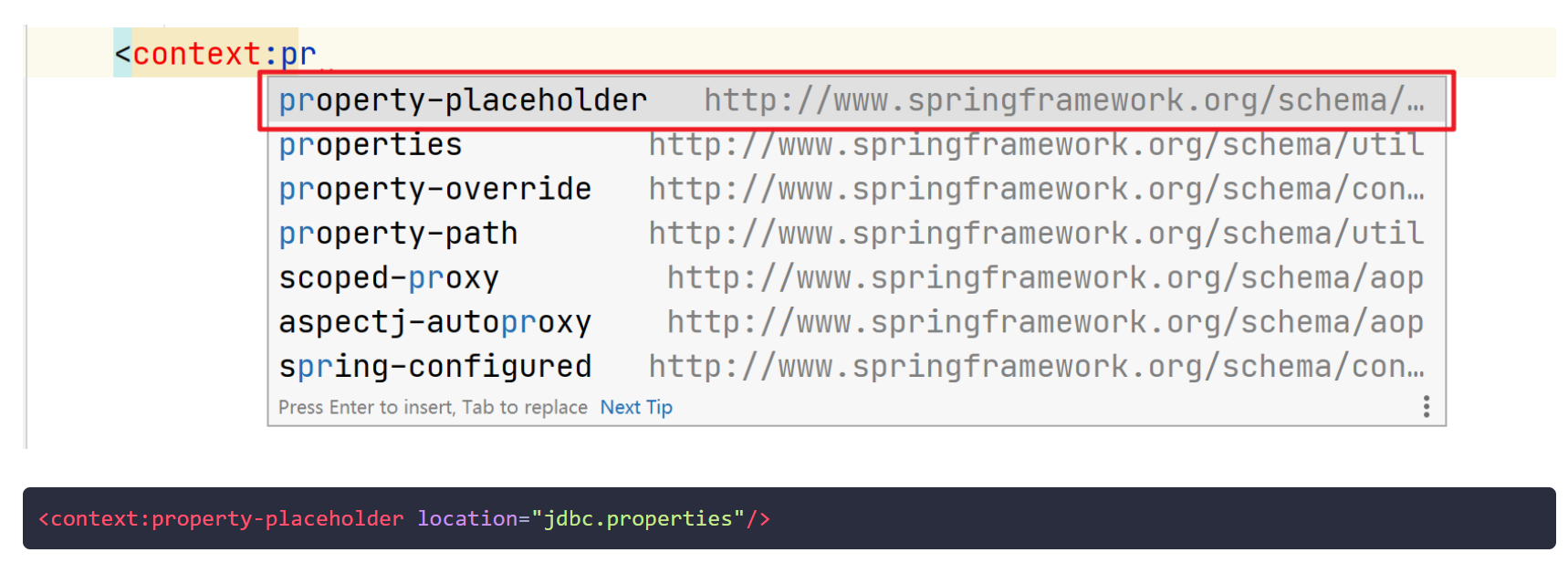
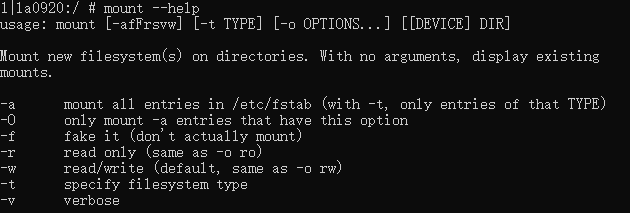

![[附源码]Python计算机毕业设计Django社区人员信息管理系统设计与实现](https://img-blog.csdnimg.cn/f4a0f47d67c4468d98a534397809a6b9.png)
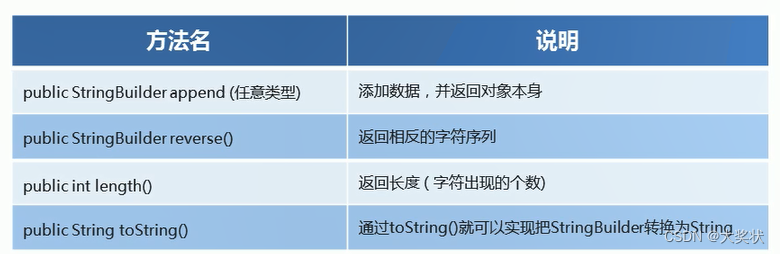


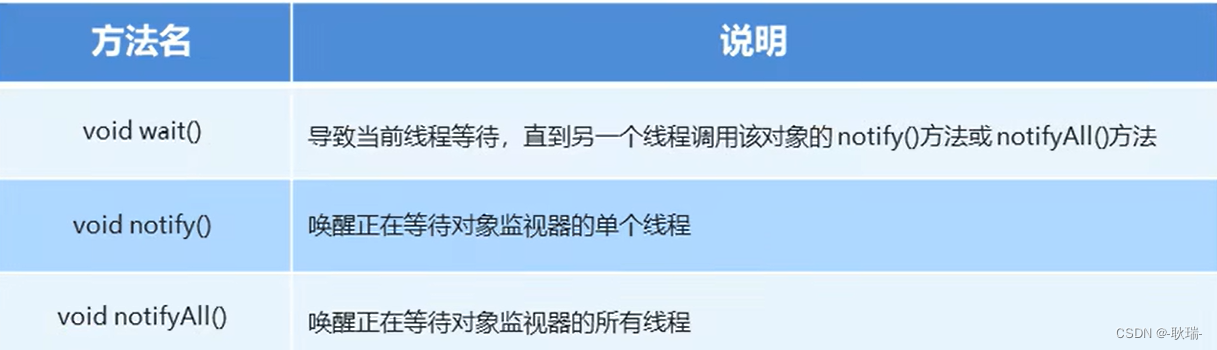
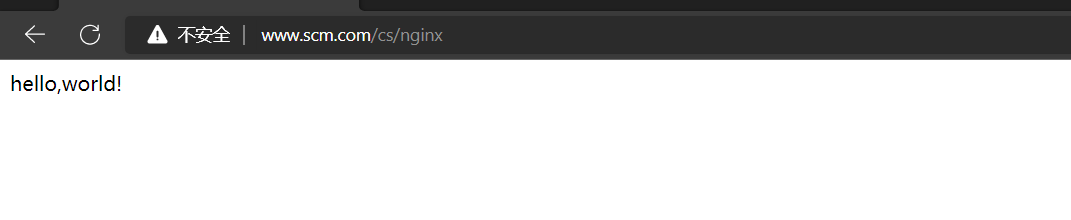
![[附源码]Python计算机毕业设计Django甜品购物网站](https://img-blog.csdnimg.cn/fdfc756dec994bd7b6bf7323bb8d70ca.png)